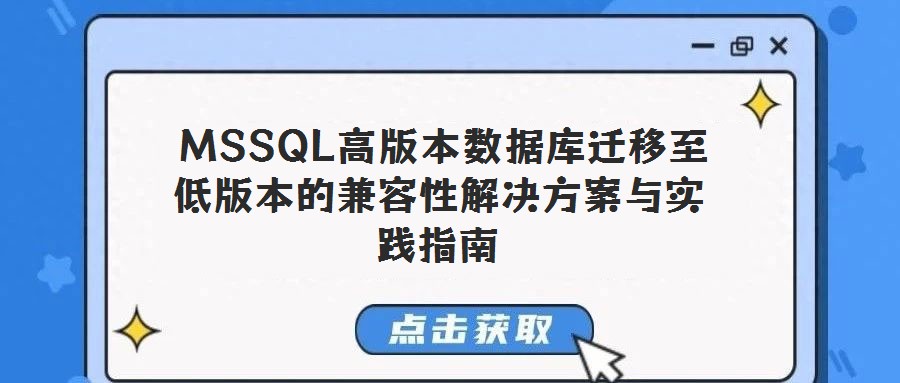
在實際數據庫運維場景中,常需將高版本Microsoft SQL Server(如SQL Server 2019/2022)的數據遷移至低版本(如SQL Server 2008/2012)。由于SQL Server數據庫存在嚴格的向下兼容性但缺乏向上兼容機制,高版本數據庫的備份文件(.bak)無法直接在低版本中通過還原或附加操作恢復。這一限制主要源于高版本可能引入的新語法、數據類型、系統函數或存儲過程擴展,導致低版本解析引擎無法識別。因此,必須采用結構化查詢語言(SQL)進行數據遷移,確保數據兼容性與完整性。針對部分低版本數據庫停止更新的情況,建議優先完成高版本到低版本的SQL導入后,在高版本環境中生成新的備份文件,以后續實現快速恢復與版本管理。
Navicat Premium作為一款多數據庫管理工具,支持SQL Server、MySQL、SQLite等多種數據庫的連接與數據操作,其圖形化界面簡化了跨版本遷移流程。具體操作步驟如下:
1. 建立數據庫連接
啟動Navicat Premium,點擊“連接”選擇“Microsoft SQL Server”,配置高版本源數據庫與低版本目標服務器的連接信息。需指定服務器地址、身份驗證模式(Windows身份驗證或SQL Server身份驗證)、數據庫名稱及登錄憑據,分別命名為“高版本源庫”與“低版本目標庫”以區分。
2. 數據導出為SQL文件
雙擊連接高版本源庫,展開數據庫對象列表,定位至用戶表所在的架構(通常為dbo)。右鍵點擊dbo架構,選擇“轉儲SQL文件”并勾選“結構和數據”,選擇本地存儲路徑后執行導出。待控制臺提示“Finished Successfully”后,生成包含表結構定義與數據完整性的SQL腳本。
3. 數據導入至目標庫
雙擊連接低版本目標庫,右鍵選擇“運行SQL文件”,加載上一步導出的SQL腳本并執行。導入完成后,需通過查詢表記錄數、檢查視圖定義及執行業務測試用例,驗證數據一致性與對象完整性。若出現語法錯誤或類型轉換失敗,可嘗試調整SQL腳本或切換至方法二。
當目標服務器安裝有SQL Server Management Studio(SSMS)且具備相應權限時,可使用內置的導入導出向導完成遷移,尤其適用于不含復雜視圖的常規表數據遷移。操作要點如下:
1. 啟動導出任務
在高版本源庫中右鍵目標數據庫,選擇“任務”-“導出數據”,啟動SQL Server導入導出向導。在“選擇數據源”頁面配置連接參數(如服務器名稱、身份驗證方式、數據庫名稱),確保具備sysadmin或db_owner權限。
2. 配置目標數據庫連接
切換至“選擇目標”頁面,選擇目標類型為“SQL Server Native Client”,填寫低版本服務器的連接信息(建議使用SQL Server身份驗證),并指定目標數據庫名稱。
3. 設置數據映射與轉換規則
在“選擇源表和視圖”頁面,勾選需遷移的表對象,可點擊“編輯映射”調整列級轉換規則。若遇到“標識列插入失敗”錯誤(如高版本自動增長列在低版本中無法識別),需勾選“啟用標識列插入”選項。
4. 執行遷移與驗證
完成向導配置后,執行數據遷移任務。遷移完成后,通過查詢系統表(如sys.tables、sys.views)對比源庫與目標庫的對象數量,并抽樣檢查數據行數與關鍵詞段值,確保遷移無遺漏或異常。
與高版本到低版本遷移不同,低版本數據庫備份文件(.bak)或數據文件(.mdf)可直接在高版本中通過還原或附加操作恢復,高版本兼容低版本的元數據結構與數據類型。若還原失敗,可參考高版本數據庫的“升級顧問”工具檢測兼容性問題,或采用“生成腳本”功能手動調整對象定義后再執行遷移。